手机录音功能在日常生活中非常实用,无论是记录会议内容、保存重要对话,还是制作音频笔记,都离不开这项功能,下面将详细介绍如何使用手机录音功能:
1、安卓手机录音方法
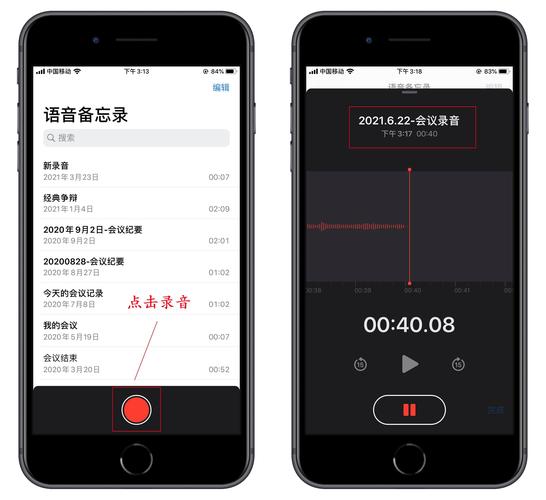
系统自带录音功能
找到录音机应用:在安卓手机上,通常可以在应用列表中找到“录音机”或“语音录制”等应用,如果找不到,可以通过手机的全局搜索功能输入“录音机”进行查找。
开始录音:打开录音机应用后,通常会看到一个红色的按钮,点击这个按钮即可开始录音,界面上会显示录音时长和暂停按钮。
结束录音:录音完成后,再次点击红色按钮停止录音,录音文件会自动保存在应用内,可以随时播放和分享。
使用第三方录音应用
安装录音应用:在应用商店中搜索并下载如“一键录音”等第三方录音应用,这些应用通常提供更丰富的功能,如音频转文字、高质量录音等。
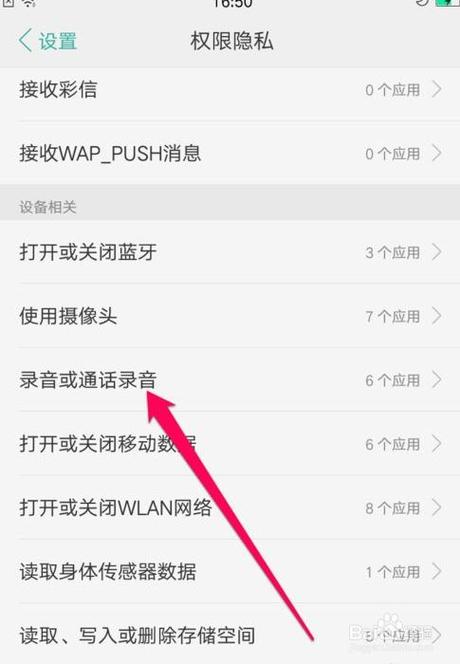
开始录音:打开应用后,点击主界面上的蓝色按钮开始录音,同样,界面上会有计时器和暂停按钮。
音频转文字:一些高级应用支持将录音转换成文字,方便查看和编辑,在应用首页选择“录音转文字”工具,上传录音文件并选择语言,稍等片刻即可看到转换后的文字内容。
2、iPhone录音方法
使用语音备忘录
找到语音备忘录:在iPhone的主屏幕上,找到并打开“语音备忘录”应用,这是苹果官方提供的录音应用,操作简单且功能强大。
开始录音:在语音备忘录中,点击页面下方的红色按钮开始录音,界面上会显示一个计时器表示正在录音。
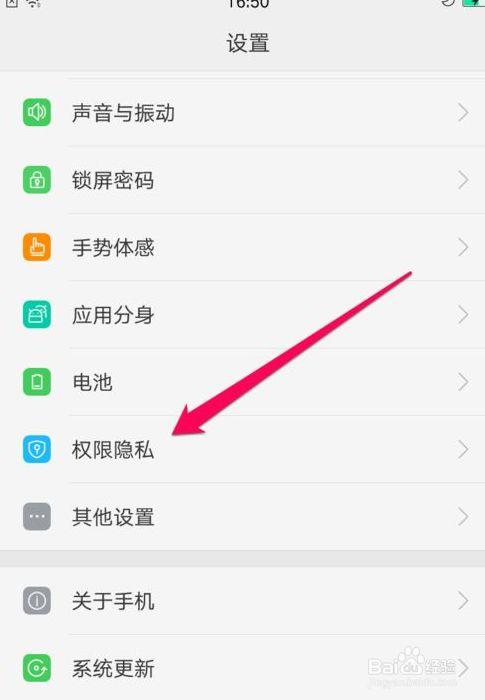
结束录音:录音完成后,再次点击红色按钮停止录音,录音文件会自动保存在应用内,可以随时播放和分享。
通过控制中心快速录音
进入控制中心:从屏幕底部向上滑动(对于带有Home键的iPhone)调出控制中心。
长按录音按钮:在控制中心找到并长按录音按钮(一个红色的圆点),直到弹出一个小页面。
开始录音:在弹出的选项中,点击“新录音”,手机将自动开始录音,界面顶部会显示一个录音指示器。
结束录音:录音完成后,再次点击录音按钮,录制就会停止,录音文件会自动保存在语音备忘录中。
3、三星手机录音方法
找到录音机应用
进入应用程序页面:在三星手机上,打开“应用程序”列表。
选择录音机:在应用程序页面中,找到并点击“录音机”图标。
开始录音
进入录音页面:打开录音机应用后,点击页面上的红色按钮开始录音,界面上会显示录音状态和时长。
结束录音:录音完成后,再次点击红色按钮停止录音,录音文件会自动保存在应用内,可以随时播放和分享。
4、注意事项
麦克风位置:在录音时,确保麦克风未被遮挡,以获得最佳录音效果。
法律与隐私:在进行通话录音时,务必了解当地的法律和隐私政策,并获得对方的同意。
相关问答FAQs
1、如何在安卓手机上找到自带的录音机应用?
答:通常可以在应用列表中找到“录音机”或“语音录制”等应用,如果找不到,可以通过手机的全局搜索功能输入“录音机”进行查找。
2、iPhone上如何通过控制中心快速录音?
答:从屏幕底部向上滑动(对于带有Home键的iPhone)调出控制中心,找到并长按录音按钮(一个红色的圆点),直到弹出一个小页面,点击“新录音”即可开始录音。
3、如何在第三方录音应用中将录音转换成文字?
答:打开应用后,选择“录音转文字”工具,上传录音文件并选择语言,稍等片刻即可看到转换后的文字内容。
手机录音功能为日常生活和工作提供了极大的便利,通过上述方法,您可以轻松掌握在不同品牌和操作系统上的录音操作,无论是安卓、iPhone还是三星手机,都可以利用自带的或第三方应用实现高效、便捷的录音,希望这些信息对您有所帮助,如有更多问题,欢迎随时咨询。










